Oms player pentru a juca module de e-learning
CHI Player - pentru EUM redare (module de e-learning). Player oferă posibilitatea de a căuta printre EUM plasate în module de stocare locale.
Pentru a lucra cu module de e-learning au nevoie pentru a descărca ASM și instala pe computerul local, un software special - jucător de resurse.
, Faceți clic pe Descărcați CHI Player pentru a descărca programul pe computer. În fereastra care se deschide, selectați Salvare ca buton și specificați o locație de pe computer pentru a salva fișierul arhivă cu programul de instalare. Din nou, faceți clic pe Salvare.
Localizați fișierul salvat cu un fișier și executați OMS.exe arhivate fișier prin dublu-clic pe butonul din stânga al mouse-ului.
După pornirea programului de instalare sunt rugați să selecteze limba care va fi utilizată în timpul procesului de instalare a software-ului. Selectați românul și apoi faceți clic pe OK.
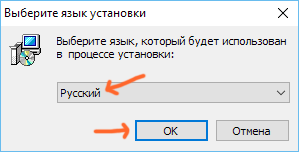
În prima etapă de instalare este verificat configurația hardware și prezența în sistem necesare a componentelor software. În cazul în care diferența nu este cerințele MLA, faceți clic pe Următorul. În cazul în care unele componente software nu sunt instalate, în continuare unitatea de client CHI (dezavantaje pot fi eliminate în ultima etapă).
Se deschide fereastra - client OMS. Faceți clic pe Înainte pentru a continua.
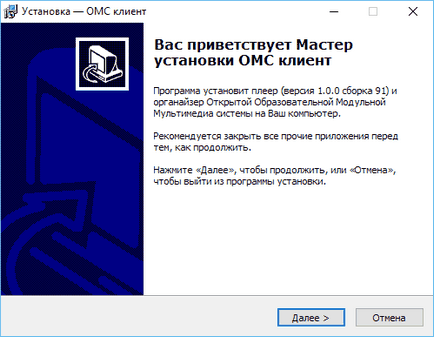
Acceptați acordul de licență și faceți clic pe Următorul.
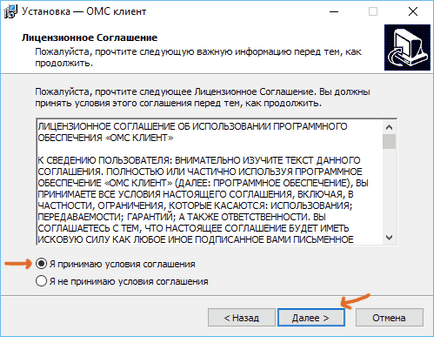
În directorul de instalare pasul următor selectat. Lasă totul așa cum este și faceți clic pe Următorul sau selectați un alt dosar, și apoi faceți clic pe Următorul.
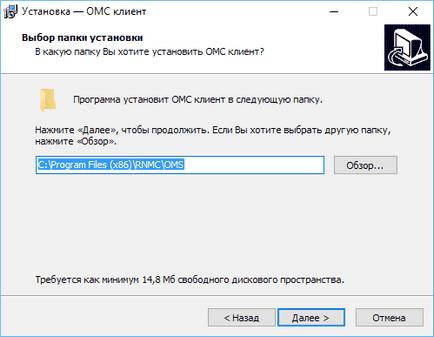
În pasul următor selectați directorul pentru a stoca module de e-learning. Faceți clic pe Următorul, sau selectați un alt dosar, și apoi faceți clic pe Următorul.
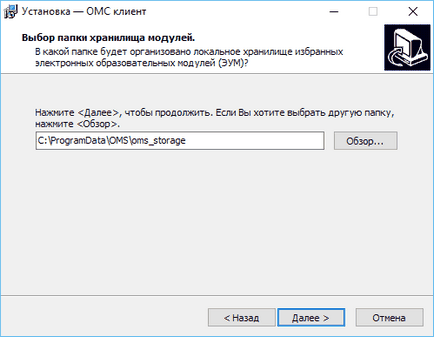
În etapa următoare este dată o listă de aplicații multimedia care nu sunt instalate pe calculator. Dacă lăsați eticheta în mod implicit, în ultima filă va automat link-uri deschise către site-urile producătorilor acestor aplicații multimedia. Scoaterea etichetei înseamnă dorința de a găsi în mod independent și a instala aplicația într-un alt moment. Faceți clic pe Next pentru a continua instalarea.
Următoarea etapă a componentelor client de selecție care urmează să fie instalat OMS. Se recomandă pentru a finaliza instalarea. Faceți clic pe Next.
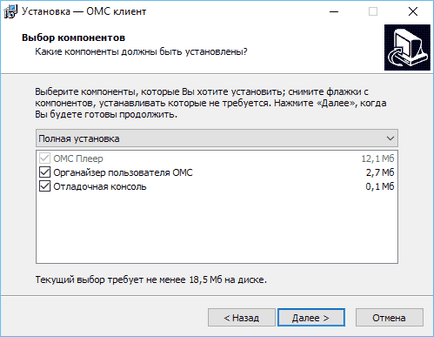
Următoarea etapă. Selectarea unui dosar din meniul Start. Faceți clic pe Next.
Ultima etapă. În gata de instalare, faceți clic pe Install și așteptați până când instalarea este finalizată.
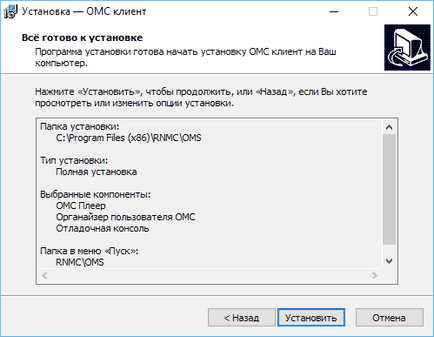
Deschideți sistem modular educațional multimedia (ASM) este instalat pe computer.